
Bekerjasama pada papan Freeform dikongsi pada Mac
Apabila anda bekerjasama dengan orang lain pada papan Freeform dikongsi, anda boleh membuat pengeditan dan melihat jika pengeditan dilakukan semasa anda tiada. Perubahan disimpan dalam iCloud, jadi semua orang dengan akses kepada papan akan melihat versi terbaru pada bila-bila masa mereka membukanya.
Buka dan edit papan yang dikongsi dengan anda
Anda boleh membuka papan dikongsi pada Mac anda, menggunakan pautan yang dihantar kepada anda.
Klik pautan yang anda terima. App Freeform
 dibuka.
dibuka.Selepas membuka papan dikongsi, anda boleh mencarinya dalam kategori Dikongsi dalam bar sisi Freeform.
Jika pemilik telah memberikan anda keizinan, edit papan.
Semua peserta dengan papan terbuka boleh melihat perubahan yang anda serta orang lain lakukan pada masa nyata.
Lihat orang lain bekerja dalam papan
Anda boleh melihat tempat orang lain bekerja dalam papan pada masa nyata atau ikut bersama apabila seseorang menavigasi dalam papan. Contohnya, jika anda bekerjasama dengan seseorang yang menggunakan papan untuk membentangkan cadangan, anda boleh melihat tempat mereka pada papan dan melihat perkara yang mereka lihat.
Pergi ke app Freeform
 pada Mac anda.
pada Mac anda.Klik Dikongsi dalam bar sisi, kemudian dwiklik papan untuk membukanya.
Jika anda tidak melihat bar sisi, pilih Paparan > Tunjukkan Bar Sisi.
Klik butang Kerjasama dalam bar alat (ia kelihatan seperti ini
 apabila tiada foto yang dikaitkan dengan kenalan; jika tidak, anda melihat foto individu atau ikon kumpulan), aktifkan Kursor Peserta (jika belum diaktifkan), kemudian lakukan mana-mana daripada berikut:
apabila tiada foto yang dikaitkan dengan kenalan; jika tidak, anda melihat foto individu atau ikon kumpulan), aktifkan Kursor Peserta (jika belum diaktifkan), kemudian lakukan mana-mana daripada berikut:Lompat ke tempat peserta bekerja: Di bawah Peserta Semasa, klik nama orang.
Setiap peserta mempunyai bar di sebelah kiri nama mereka. Warna bar membantu semua orang untuk mengenal pasti orang yang membuat perubahan pada papan.
Ikuti bersama apabila seseorang membentang atau bekerja pada papan: Klik
 bersebelahan nama peserta, kemudian pilih Ikuti Bersama. Sebagai pilihan, jika anda baru melompat ke peserta, anda boleh mengklik ikon orang yang anda mahu ikuti, kemudian klik Ikuti.
bersebelahan nama peserta, kemudian pilih Ikuti Bersama. Sebagai pilihan, jika anda baru melompat ke peserta, anda boleh mengklik ikon orang yang anda mahu ikuti, kemudian klik Ikuti.Apa-apa sahaja yang anda pilih sebelum mula mengikuti dinyahpilih dan warna jidar sepadan dengan kursor orang yang anda ikuti.
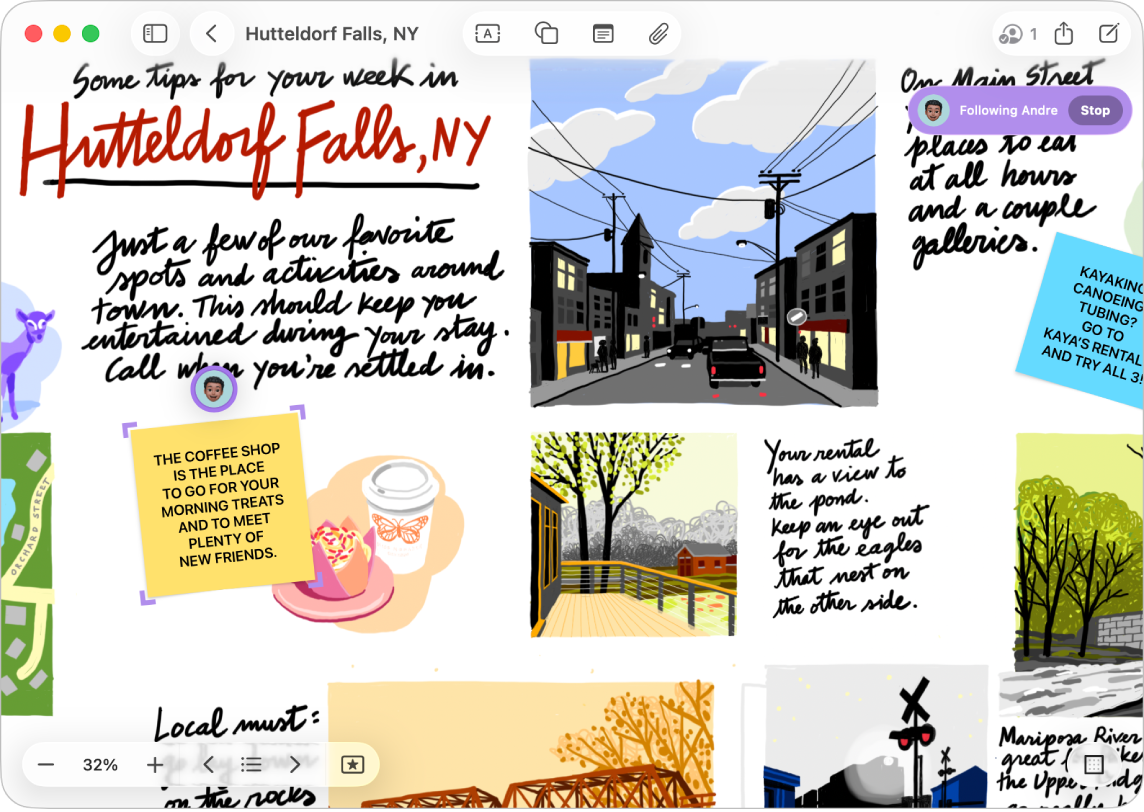
Jika anda membuat pengeditan atau menukar zum semasa anda mengikuti seseorang, proses dihentikan secara automatik. Klik Teruskan di penjuru kanan atas bersebelahan nama peserta untuk mengikuti bersama lagi.
Untuk berhenti mengikuti, klik Henti di penjuru kanan atas bersebelahan nama peserta.
Berkomunikasi dengan orang lain dalam papan
Pergi ke app Freeform
 pada Mac anda.
pada Mac anda.Klik Dikongsi dalam bar sisi, kemudian dwiklik papan untuk membukanya.
Jika anda tidak melihat bar sisi, pilih Paparan > Tunjukkan Bar Sisi.
Klik butang Kerjasama dalam bar alat (ia kelihatan seperti ini
 apabila tiada foto yang dikaitkan dengan perbualan; jika tidak, anda melihat foto individu atau ikon kumpulan), kemudian lakukan mana-mana daripada berikut:
apabila tiada foto yang dikaitkan dengan perbualan; jika tidak, anda melihat foto individu atau ikon kumpulan), kemudian lakukan mana-mana daripada berikut:Hantar teks: Klik
 untuk pergi ke perbualan.
untuk pergi ke perbualan. Mulakan panggilan FaceTime: Klik
 (untuk panggilan audio) atau
(untuk panggilan audio) atau  (untuk panggilan video).
(untuk panggilan video).
Apabila anda berkongsi papan menggunakan app Mesej, anda boleh melihat orang yang telah membuat kemas kini sejak kali terakhir anda melihat papan dalam Mesej. Lihat Bekerjasama pada projek dengan Mesej.